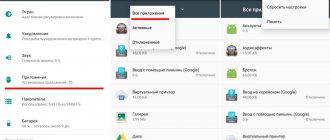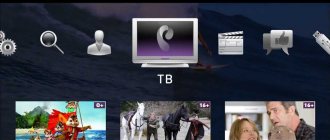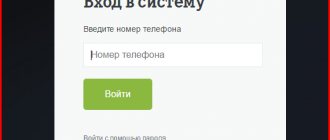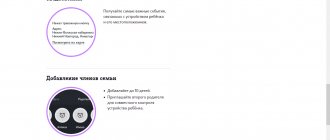МТС для своих клиентов выпустило очень удобное приложение — «Мой МТС». Программа запускается на телефонах Android, Windows и iPhones и позволяет контролировать своих расходы и остаток минут, смс, интернет трафика.
При необходимости вы может заказать детализацию счета себе на электронную почту. В несколько кликов подключить или отключить услугу (например, услуги для роуминга при поездках). Познакомиться со своим тарифом, выбрать более выгодный и перейти на другой теперь не проблема. Все это делается в приложение «Мой МТС» совершенно бесплатно.
Самое главное, что приложение очень быстрое и удобное. Запускаете его на телефоне и сразу видите основную информацию по счету.
Вот как выглядит приложение при запуске. (при желании вы можете установить пароль на вход, приложение так же поддерживает вход по отпечатку пальца)
Вся необходимая информация по счету доступна в один клик. При запуске приложения вы видите свой баланс, остаток минут, интернет трафик, смс, накопленные бонусы. Тут же доступна кнопка для быстрого пополнения счета, доступ к услугам, тарифу и службе поддержки в виде красной кнопки.
Не знаете за что списались денежные средства? Закажите детализацию на электронную почту в несколько кликов.
Управляйте практически всеми доступными услугами МТС. Посмотрите на доступное меню и оцените удобство использования приложения Мой МТС.
Возможности личного кабинета
Воспользоваться многофункциональным кабинетом может каждый пользователь, независимо от места нахождения, первостепенное условие для доступа – наличие интернет соединения и телефон. Войти в ЛК легко с любого устройства: персонального компьютера, планшета или смартфона.
После авторизации в кабинете открывается рабочая страница, на которой представлены точные сведения о компании, личная информация пользовательского профиля (Ф.И.О), состояние счета на балансе, действующий тарифный пакет, акционные и бонусные предложения.
Далее идут четыре раздела, систематизированных по предоставляемым функциям и услугам: управление номером, услугами, платежами и бонус. Все перечисленные разделы содержат внутри расширенные настройки, представленных категорий. Рассмотрим каждую по отдельности.
Краткий экскурс по вкладкам программы
Самая важная информация о подключенном тарифе и состоянии счета отражается в разделе Мой МТС.
Это главная страница сервиса.
- Счет. Этот раздел информирует об остатке денежных средств на телефоне. Здесь можно пополнить лицевой счет (предоставляется на выбор несколько способов), воспользоваться и «детализация».
- Тарифы. В этом разделе сервиса абонент может уточнить условия действующего тарифа, а также переключиться на другой план услуг.
- Интернет. Вкладка позволяет контролировать остаток неиспользованных Гб интернета. При необходимости здесь можно подключиться к дополнительному пакету трафика.
- Услуги. Здесь можно отключить ненужные платные опции и подписки, а также найти и подключить полезные услуги.
- Бонусы МТС. Раздел отражает сумму бонусных баллов, накопленных за пользование услугами оператора. В рамках этой вкладки можно обменивать баллы на подарки, представленные в каталоге.
- Роуминг. Этот раздел полезен абонентам, часто бывающим в разъездах. Чтобы экономить на расходах в зоне роуминга во время дальних поездок рекомендуется подключать/отключать актуальную и подходящую по условиям опцию.
- Развлечения. Этот раздел пригодится абонентам, интересующимся развлекательными сервисами МТС. Здесь предоставляется доступ к широкому спектру различных игровых и новостных ресурсов.
- Поддержка. Через эту вкладку пользователь приложения может обратиться с вопросом на горячую линию через чат, или заказав обратный звонок.
Для многих абонентов МТС приложение Мой МТС стало отличным подспорьем в пользовании смартфоном, позволяющим всегда быть на связи и не испытывать дискомфорта.
Мой МТС
– C данный программным обеспечение от службы мтс, пользователи этого провайдера всегда будут в курсе новых доработок и корректировок работы сервиса, а также смогут узнать баланса счета, и управлять всеми настройками прямо с дисплея своего смартфона. Сервис дает возможность быстро проверять баланс лицевого счета и своевременно пополнять его. Будьте в курсе бонусных балансов, мегабайтной тарификации, бесплатных минут в другие сети, активируйте и отключайте пакеты с нужными функциями всего в несколько нажатий. Через приложение можно будет проводить удобные операции, используя простой и понятный интерфейс. Кроме всего перечисленного, в Мой МТС пользователи смогут найти ответы на интересующие вопросы. Также можно узнать самую точную информацию по предоставляемым тарифам, и в туже секунду подключиться к понравившимся. Еще здесь имеется практичный виджет на рабочем столе, для быстрого отслеживания лицевого счета. Однако такая операция будет доступна для владельцев при загрузке программы в память смартфона. При установке сервиса на встроенную флеш-карту, данный виджет будет отключен из-за ограничений системы мобильного устройства. Следует знать, что если при стартовом включении программа работает не правильно, ее требуется стереть и заново установить.
Основной принцип, который нужно понять – это то, что программу нужно устанавливать только на внутренний накопитель вашего смартфона, так как при другом раскладе дополнительных функций пакетом предоставляться не будут. Программа по замыслу разработчиков должно быть удобной и практичной в использовании. В сервисе ко всем вышеперечисленным функциям, будут добавляться следующие опции: поиск и переход на другую тарификацию, управление лицевым счетом абонента, и т.д. После скачивания сервиса, продукт будет обновляться сам, при выходе нового дополнения. После включения, в основном меню будет показан остаток вашего трафика, смс, и предоставленные минуты. В основном, интерфейс проекта очень удобен в использовании. С программой вам будет намного удобней управлять мтс системой. Невероятно практичная опция – привязка кредитной карты и последующее пополнение счета с нее. Вам остается только набрать свои данные, и функция будет готова к использованию. Все нужные номера можно будет набрать в разделе «Мульти-аккаунт» и, переходя между этими номерами, можно всегда оставаться осведомленным о состоянии нынешнего баланса.
Основные возможности приложения Мой МТС:
- Простой контроль остатка мегабайтной тарификации, бесплатных минут, и SMS;
- Возможность подключать дополнительный пакет услуг к уже имеющимся;
- Возможность отслеживать баланс счета и управлять им;
- Настройка платных функций;
- Быстрый переход на более удобный тарифный план;
- Поиск интересующей информации на самые задаваемые вопросы;
- Функция быстрого поиска ближайшего салона МТС.
Управление номером
- Баланс. Состояние текущего счета, информация о расходах, отображение доверительного платежа. Указан способ взаиморасчета. Доступные тарифы для подключения.
- Детализация. Детализация входящих, исходящих вызовов, СМС сообщений и потраченном интернет трафике. Заказать подробный отчет за период до 6 месяцев включительно. Предоставляется возможность проверить подробный список по расходам не только в кабинете, но и совершить отправку информации на электронную почту документом.
- Ежемесячный отчет. Заказать автоматический ежемесячный отчет не составит труда. Предоставляется пошаговая инструкция, как выбрать период отчета и настроить автоматическую функцию доставки.
- Сменить тариф. Представлены сведения о текущем тарифе, подробный перечень о тарифных пакетах, на которые можно перейти.
- Заблокировать номер. Пошаговая инструкция о самостоятельной блокировке сим-карты.
- Переадресация. Включить дополнительные номера для переадресации входящих звонков, голосовых сообщений и СМС.
Скачать «Мой МТС»
С помощью этого приложения можно:
- Контролировать состояние счёта и пополнять его, используя все доступные способы;
- Узнавать оставшиеся лимиты пакетных услуг;
- Изменять тарифные планы и подключать/отключать дополнительные опции;
- Получать информацию об условиях подключённого тарифа и подписок;
- Узнавать об услугах.
Чтобы иметь доступ к приложению «Мой МТС», скачать бесплатно его можно в специальных интернет-магазинах AppStore, Google Play и других. После загрузки, необходимо пройти процедуру регистрации. Если приложение открыть при установленной в телефон симке МТС, то вход в данное приложение произойдёт в автоматическом режиме. Если абонент уже успел скачать «Мой МТС» на андроид, но в дальнейшем возникла необходимость войти в приложение с мобильного, в котором используется сим-карта другого провайдера, то в этом случае понадобится ввести номер телефона и пароль из СМС.
Также стоит заметить, что после загрузки mtsruapp «Мой МТС» ничего настраивать не требуется. Все настройки уже проведены по умолчанию. Поэтому после того, как абонент войдёт в приложение, можно сразу же выполнять необходимые действия.
Если скачать приложение «Мой МТС» и войти в него, то в верхней части странички будет отображён остаток средств на счёте, информация о тарифном плане и оставшихся лимитах пакетных услуг. Слева вверху находится клавиша меню, после нажатия на которую, откроются все разделы.
Управление опциями и услугами
- Включение, отключение опций. Детализация о действующих услугах, сроках активности, стоимости. Представлен список новых возможностей для подключения на текущем тарифе.
- Интернет-трафик. Детальный отчет о доступных мегабайтах трафика и его использовании. Перечень коротких команд для выбора оптимального пакета с доступными гигабайтами и подключения мобильного интернета. Выход в облачный сервис, позволяет создавать резервные копии контактов и надежно сохранить.
- Звонки. Раздел содержит сведения с условиями подключения, отключения функции голосовой почты. Проверка и отчет входящих звонков по временному периоду. Следуя пошаговой инструкции легко сформировать и активировать функцию «черный список», внести номера нежелательных контактов.
- SMS сообщения. Список доступных пакетов с разным количеством СМС, ММС их стоимость, подключение в один клик.
- Good’ok. Поставить понравившуюся мелодию вместо назойливых гудков. Широкий выбор популярных рингтонов, их стоимость, подключение или отключение.
- Популярное. Вкладка включает свежие новинки разнообразного контента, имеется функция «Локатор» и «Родительский контроль». Представлена инструкция о подключении номеров к локатору, цена, условия использования.
Функционал мобильной клиентской программы «Мой МТС»
По набору опций приложение Мой МТС не уступает функционалу личного кабинета. Меню сервиса самообслуживания состоит из 11 функциональных разделов и кнопки выхода. После первой активации приложения пользователь автоматически попадает в основной раздел «Мой МТС», где доступно описание тарифного плана, остатки по пакетам минут, SMS и Интернета, текущая информация о средствах на счете. Для удовлетворения всех потребностей абонентов предусмотрены отдельные разделы:
- «счет»: финансовый инструмент для пополнения счета удобным способом, в том числе транзакции с банковских карт. Здесь же доступна информация обо всех реальных расходах, включая отчет детализации и возможность заказа услуги обещанного платежа, если баланс оказался на нуле;
- «тарифы»: пункт меню, предоставляющий исчерпывающие данные об используемом пакете и справочную информацию по всем доступным тарифным планам МТС. При необходимости существует возможность мгновенного перехода с одного тарифа на другой;
- «Интернет»: большинство современных тарифных планов содержат в себе предложения по трафику. Здесь можно увидеть условия предоставления и доступный остаток услуг сети и активировать опцию единого Интернета, которая позволяет разделять общий трафик между разными гаджетами;
- «услуги»: оператор предлагает множество потенциально полезных опций. В этом пункте меню отображен их перечень и детальное описание. Каждый абонент, исходя из своих субъективных предпочтений, может при помощи пары кликов отключить ненужные и включить нужные : специальная бонусная программа оператора, которая позволяет накапливать баллы и обменивать их на интернет-трафик, минуты разговора, SMS и другие вознаграждения. Это раздел позволяет подключиться к программе, ознакомиться с каталогом подарков и актуальной информацией о бонусных накоплениях;
- «роуминг»: вопрос оплаты услуг вне зоны родной сети всегда важен с любой точки зрения. Здесь можно узнать об актуальных тарифах и активировать международный и национальный роуминг на МТС;
- «развлечения»: раздел, в котором реализован весь потенциал развлекательного портала МТС. Пользователи могут изучить описание каждого развлечения и сразу же пополнить свою коллекцию;
- «приложения»: абонентам МТС доступен разноплановый софт для улучшения качества связи и услуг. Корректно подобрать и установить необходимую программу помогут детальные описания и инструкции;
- «поддержка»: стандартный раздел пользовательского меню, обеспечивающий соединение с оператором и получение ответов по вопросам мобильной связи;
- «магазины МТС»: данный пункт меню поможет абоненту составить карту-маршрут к ближайшим салонам оператора.
Этого лаконичного описания мобильного сервиса самообслуживания абонентов МТС вполне достаточно, чтобы иметь представление о возможностях приложения и знать, какой пункт меню выбрать для тех или иных действий. Практическое применение программы позволит за незначительный срок в совершенстве овладеть всем ее функционалом благодаря детальным описаниям содержимого и интуитивно понятному интерфейсу.
Управление платежами
- Мои платежи. В этом разделе совершаются легкие платежи, производится подключение автоплатежа, просматривается история проведенных платежей за выбранный период.
- Пополнение счета. Выбрать эффективный вариант для пополнения баланса, нажать на предоставленную ссылку и получить подробную инструкцию о проведении операции.
- Домашний интернет и ТВ. Оплачивайте с комфортом, все используемые услуги домашнего интернет трафика и телевидения.
- Квартплата. Раздел предоставит перечень коммунальных компаний принимающих оплату непосредственно с телефонного баланса.
- Денежные переводы. Совершайте моментальный перевод денежных средств, с телефонного счета на предоставленные сервисные службы.
- Перевод средств на банковскую карту. Заполнив нужные поля информацией с точными банковскими реквизитами, совершайте мгновенные переводы необходимой суммы с телефонного счета прямо на карту.
- Перевод средств на другой номер телефона. Пополнить баланс другого номера стало еще проще. На выбор пользователям представлен перечень доступных операторов.
Описание страниц (экранов) приложения
Главный экран
На главном экране доступна информация:
- баланс счета;
- остаток МБ в режиме модема;
- остаток бесплатных минут;
- текущий тарифный план;
- ссылка на просмотр подключенных услуг;
- количество балов МТС Бонус;
- иконка меню;
- ссылка на пополнение счета.
В меню располагаются доступные разделы программы.
Тарифы
В тарифах вы можете посмотреть свой текущий тарифный план, а так же другие тарифы для смены. В меню они удобно сгруппированы по назначению:
- для смартфона;
- для звонков;
- для интернета;
- для особых случаев;
- корпоративные.
Акции
В акциях, компания МТС предоставляет выгодные условия по использованию услуг или приобретению оборудования. Так же можете получить скидки на товары используя промокоды.
Интернет
Просмотр информации о своем расходе и стоимости трафика, подключение дополнительной интернет-услуги, подключить бизлимит или активировать Турбокнопку.
Просмотр подключенных услуг, возможность отключения и подключения дополнительных .
МТС Бонус
Возможность использовать накопительные баллы для пополнения счета в виде дополнительных минут, интернет-трафика, баланса лицевого счета.
В каталоге подарков можно выбрать:
- пакеты минут на МТС;
- пакеты минут в другие сети;
- SMS-пакеты;
- интернет-пакеты;
- услуги связи и т.д.;
Список новостей компании МТС в котором вы узнаете о скидках, распродажах, снижении цен, акциях и т.д.
Подключение , стоимость тарифов по странам, SMS-роуминг, интернет и звонки в роуминге.
В приложении доступен просмотр на карте, а так же поиск по городу, адресу или метро.
МТС Бонус
Раздел представляет шикарную бонусную программу с начислениями поощрительных баллов от оператора. Детальная инструкция о том, какие действия следует выполнить, чтобы получить желанные баллы и на что их в дальнейшем можно потратить. Первое знакомство с бонусной программой начинается с простого заполнения анкеты с личной информацией, в качестве поощрения сразу происходит начисление бонусов.
Как зарегистрироваться через ПК
МТС регистрация процесс не сложный, предоставляется 24 часа в сутки 7 дней в неделю, с любого уголка страны, с одним условием свободного доступа к интернету. Выполнение последовательных шагов для регистрации:
- Открыть браузер, вписать в поиске «официальный сайт МТС».
- Откроется официальная страница, в верхнем углу найти значок с человечком, нажать на него.
- В выпадающем меню совершить выбор нужного кабинета для регистрации, в нашем случае, это «Мобильная связь».
- Кликнуть по кнопке для получения пароля на телефон, откроется новая страница, вписать в пустое поле номер телефона, на который регистрируется кабинет. Пройти капчу.
- Получить секретный код на телефон, ввести его в соответствующее поле. Если все было проделано правильно, пользователь сразу попадает в пользовательский кабинет.
Пять простых шагов открывают абонентам круглосуточный доступ и легкость самоуправления, без малейшего вмешательства информационно-справочной службы компании.
Возможности приложения
- Моментально проверять состояние баланса мобильного счета.
- Контролировать допустимые остатки пакетов и параметров установленного контракта.
- Выполнять быстрое пополнение счета любыми способами по безналичному расчету.
- Активировать или аннулировать дополнительные опции и информационные подписки одним нажатием кнопки.
- Всегда быть в курсе последних новостей и изменений условий от провайдера сотовой связи.
- Управлять программой лояльности, копить и тратить баллы.
- Напрямую общаться и задавать вопросы оператору.
После успешной установки вы окажетесь в главном меню программы. Рассмотрим основные вкладки и разделы:
На главной странице вы увидите актуальные на текущий момент состояния баланса лицевого счета, количество пакетных данных – сообщений, минут и гигабайт, а также счетчик бонусов.
Среди преимуществ можно выделить:
- Простота использования, понятный и красочный интерфейс. Все элементы управления находятся в зоне видимости.
- Открытый и бесплатный доступ для скачивания.
- Быстрая установка и регистрация в системе.
- Огромный диапазон функциональных возможностей.
- Отсутствие рекламы и всплывающих окон.
- Совместимость со всеми современными устройствами и операционными системами.
- Не нагружает работу процессора и не сказывается на быстродействии и производительности смартфона.
Существует только единственный минус – для использования приложения требуется постоянный доступ к интернету.
Как зарегистрироваться на телефоне
Авторизация нового пользователя на сотовом телефоне или планшете, с доступом к интернету, полностью идентичная процедура регистрации на персональном компьютере. Использовать удобный поисковик, которым привык пользоваться абонент. Зайти на официальный сайт оператора, открыть главную страницу, вписать свой телефонный номер, получить пароль и внести в соответствующее поле.
После создания личного кабинета, если абонент собирается периодически пользоваться эффективными услугами через интернет, рекомендуется изменить присланный пароль на запоминающийся собственный. Сделать это можно в специальном разделе с настройками.
Все последующие входы в личный кабинет будут происходить по номеру телефона (логин), с использованием своего уникального пароля. Чтобы не вводить его каждый раз, рекомендуется произвести его сохранение, после чего, вход в ЛК будет открываться автоматически по первому запросу.
Где скачать бесплатно на Айфон (iOS)
Дистрибутив рассчитан на использование во всей гамме гаджетов из Купертино — смартфонах iPhone, планшетах iPad и «умных» часах Apple Watch. В зависимости от типа устройства, функционал немного отличается.
Если скачивание производится с официального сайта оператора:
- Посетите www.mts.ru (система автоматически покажет ваш регион или предложит выбрать свой вариант местонахождения);
- Пролистайте до конца страницы, где увидите одноименную ссылку;
- После нажатия вас перекинет на страницу магазина App Store;
- Нажмите «Get», затем «Установить».
- После окончания загрузки будет предложено открыть, нажав на соответствующую кнопку.
Скачка на странице MYMTS:
- Посетите страницу приложения — www.mymts.ru;
- Сразу на первом экране расположена форма, куда потребуется ввести номер вашего телефона, либо чуть ниже нажать ссылку «Показать QR-код» (наведите на нее камерой телефона и загрузка начнется автоматически);
- Кликните «Получить» и дождитесь сообщения с текстом «Спасибо! SMS со ссылкой на загрузку было отправлено», где будет указана активная ссылка.
Внимание: если у вас подключена , то сообщение со ссылкой на скачку приложения не будет доставлено. В магазине приложений App Store:
В магазине приложений App Store:
- Найдите иконку App Store в своем смартфоне или планшете, нажмите;
- В поиске приложений (Search) введите «мой мтс» и нажмите «Найти», либо выберите его в предложенных вариантах.
- Система найдет и откроет страницу приложения, где нужно сначала кликнуть по кнопке «Get», затем подтвердить действие, нажав «Установить».
- После завершения установки, на рабочем столе устройства появится соответствующий значок.
Приложение Мой МТС
МТС аккаунт, это не только уникальный сервисный кабинет самообслуживания, а также удобное мобильное приложение, специально разработанное для практичного использования на мобильных устройствах. Установив его один раз, абоненты получают мгновенный доступ ко всему функционалу, избавив себя от дальнейших проблем с поиском официального сайта оператора через браузер.
С одинаковым успехом приложение можно скачать из магазина Google Play, на смартфон, планшет и персональный компьютер. Вне зависимости на каком аппарате была выполнена первоначальная регистрация, логин и пароль, будет действительным для входа со всех доступных устройств.
Например, если пользовательский кабинет создается на телефоне в приложении, то уникальный пароль действительный для входа на официальном сайте с компьютера или планшета.
Интерфейс программы “Мой МТС”
Новый дизайн приложения стал причиной того, что люди “теряются”. Они не знают, куда нажать, чтобы перейти к нужной услуге, не знают, как ориентироваться в программе. Разберем, какие функции выполняет тот или иной раздел:
- Мой МТС. Можно считать его главным, ведь на нем собрана основная информация о вашем мобильном счете. Кроме того, после регистрации именно этот раздел откроется первым;
- Тарифы. Дает возможность получить полную информацию о тарифах, прочитать об условиях;
- Счет. В данном разделе можно пополнить счет любым удобным способом;
- Интернет. Любая информация о подключенном интернете доступна в этом разделе;
- МТС бонус. Подключиться, узнать количество накопленных баллов и о вознаграждениях можно здесь;
- Услуги. Этот раздел похож на главный, но его особенность – возможность управлять услугами, подключать и отключать их;
- Роуминг. Раздел дает возможность подключить роуминг и узнать о нем больше;
- Развлечения. Можно ознакомиться со всеми предложенными развлечениями и воспользоваться ими;
- Поддержка. Служба поддержки готова ответить на любой вопрос и решить возникшую проблему в кратчайшие сроки, сохраняя ваш комфорт и защиту данных;
- Салоны-магазины МТС. В данном разделе можно узнать о каждой из точек МТС и проложить к ним маршрут;
- Приложения. Дополнительные приложения от МТС находятся здесь.
Подводя итоги отметим, что установить приложение «Мой МТС» на телефон по силам каждому пользователя. Для загрузки программы используется стандартный магазин Google Play или App Store.
Как управлять ЛК
В пользовательском кабинете легко совершать полноценное управление своим номером, производить подключение понравившихся опций, просматривать льготные тарифные планы, бонусы и контролировать расходы. Если у абонента несколько действующих номеров, нет ничего проще, для удобного управления, подсоединить их к одному кабинету.
Как добавить второй номер
Оператор предлагает воспользоваться на выбор несколькими вариантами:
- *111*828*1# — USSD запрос для добавления с сотового телефона;
- раздел «Управление услугами» предоставит функцию добавления дополнительных номеров;
- обратиться в официальное представительство провайдера, с заявлением о подключении дополнительных номеров в личный кабинет. При себе иметь паспорт.
Каждый абонент может закрепить за личным кабинетом столько номеров, сколько он имеет зарегистрированных на свое имя. Совершить вход в ЛК можно с любого добавленного номера.
Замена пароля
После подключения нескольких абонентских номеров в личный кабинет, рекомендуется заменить пароль на новый. Сброс действующего пароля производится в разделе «Настройки».
Если позабыли пароль или ввели его неправильно три раза, он автоматически блокируется. Для того чтобы попасть в кабинет нужно ввести свой логин и совершить запрос кода на телефон. В открывшемся кабинете произвести дальнейшую замену паролей.
Возможности
Начиная работу с системой, вам каждый раз придется проходить через систему двусторонней идентификации. Для этого потребуется ввести не только логин и пароль от аккаунта, но и каждый раз указывать высылаемый в виде SMS-сообщения на телефон защитный код. Такая система минимизирует риск взлома злоумышленниками.
К основным возможностям разработки можно отнести:
- контроль баланса лицевого счета с возможностью получения детализированной выписки. Для корпоративных тарифов такая возможность реализована для каждого номера;
- контроль расхода трафика и сообщений. Для интернета можно настроить автоматическое подключение дополнительных пакетов трафика, которые помогут избежать возникновения задолженности;
- доступ к разделу с тарифными планами и услугами. В любое время клиент может сменить ТП, если такая возможность предусмотрена условиями обслуживания;
- всего за несколько нажатий пользователь может получить детальную информацию по предлагаемым опциям и активировать их на номер;
- раздел с технической информацией для клиентов актуален для пользователей, которые хотят оперативно найти решение возникшей проблемы. Здесь также можно связаться со службой технической поддержки и оставить текстовый запрос.
Частые вопросы
При небольших сбоях в системе бывают ситуации, когда не приходит пароль, что делать? В этой ситуации, рекомендуется проверить интернет соединение, обновить официальную страницу сайта или позвонить консультанту на короткий номер домашней сети 0809. При использовании связи других операторов или стационарного телефона – 0 800 250 0809.
Оператор представляет на выбор клиентам несколько официальных сайтов, разработанных специально для разных регионов и стран. Часто клиенты, находящиеся за границей, задают вопрос в службу поддержки: что предпринять, если не могу зайти в кабинет мтс? Рекомендуется воспользоваться отдельным номером международного стандарта +7 495 766 0166. Соединение происходит быстро, квалифицированный консультант расспросит о проблеме и проверит в чем дело.
Удалить ЛК также просто, как и создать. Это взвешенное решение владельца телефонного номера. Для этого нужно совершить вход в кабинет, открыть раздел с настройками, выбрать вкладку «Удаление личного кабинета». Подтвердить удаление своего аккаунта mts.
Зарегистрировав 1-ый личный кабинет в МТС, абоненты получают уникальный сервис дистанционного управления, благодаря которому свободно отслеживают историю и динамику собственных расходов. Легко управляют, контролируют и планируют свой «мобильный бюджет».
Описание «Мой МТС»
Приложение значительно облегчает пользование услугами сотовой связи и дает возможность клиенту вести контроль из любого места. Оно доступно только для абонентов компании МТС и предоставляется совершенно бесплатно. Это уникальный интерфейс, который создан на основе персонального кабинета пользователя на официальном ресурсе провайдера. Он выполняет те же функции и позволяет отслеживать баланс в режиме реального времени.
Широкий ряд функциональных возможностей программы предоставляет пользователям особый набор инструментов, который позволяет управлять всеми основными процессами и изменять условия тарифного плана, при этом вам не потребуется обращаться за помощью к представителям компании. В обзоре мы рассмотрим возможности приложения и как установить утилиту на свой телефон.